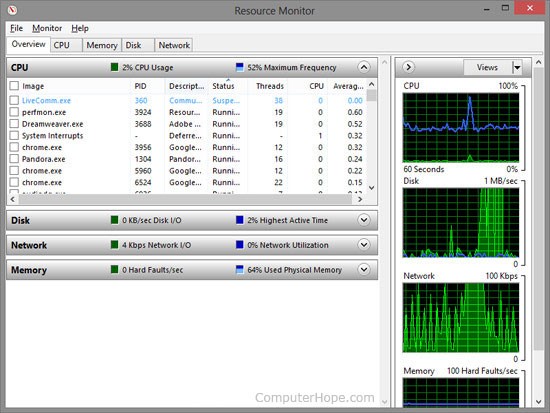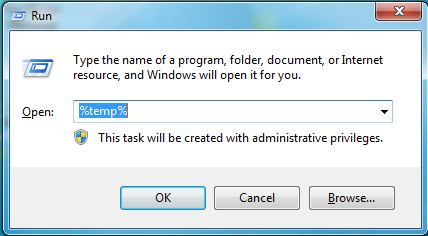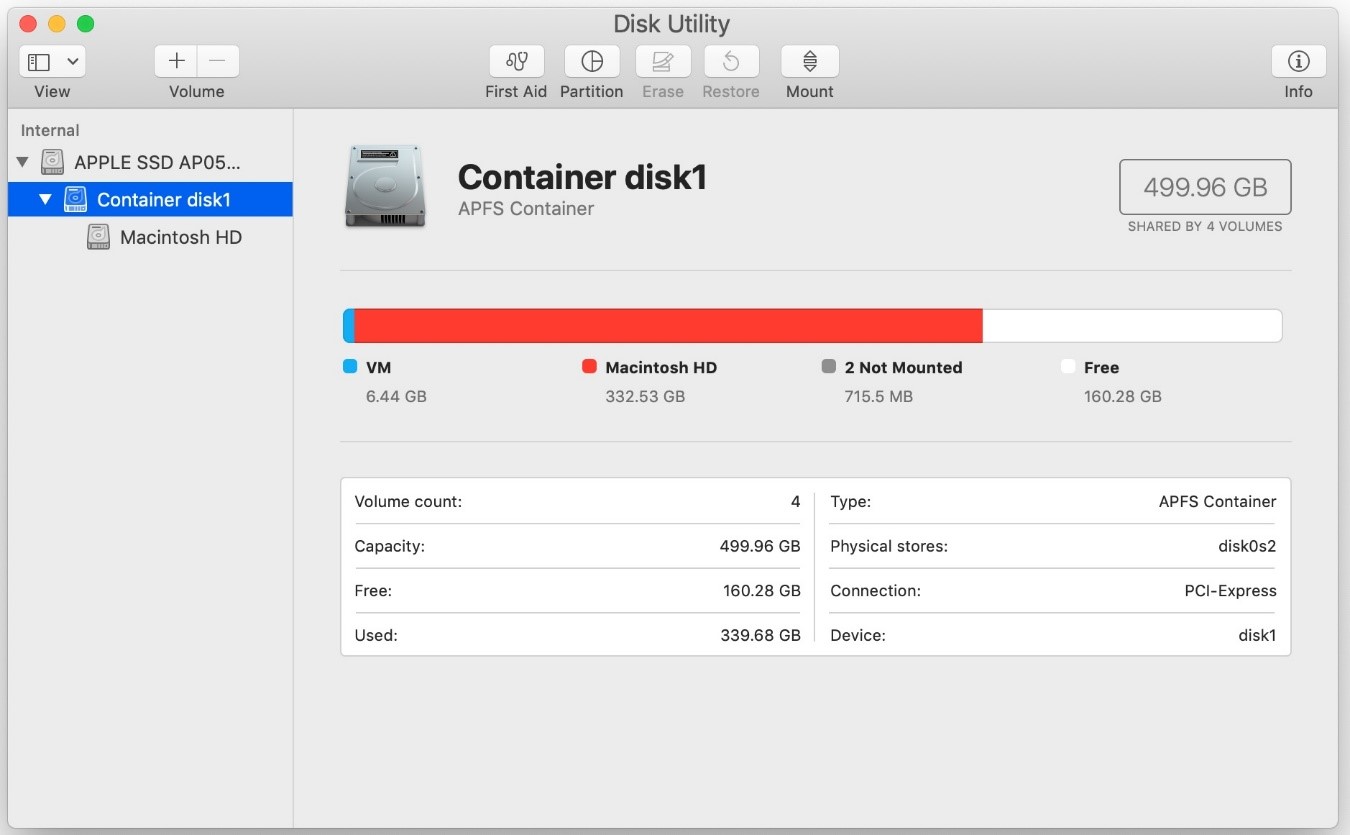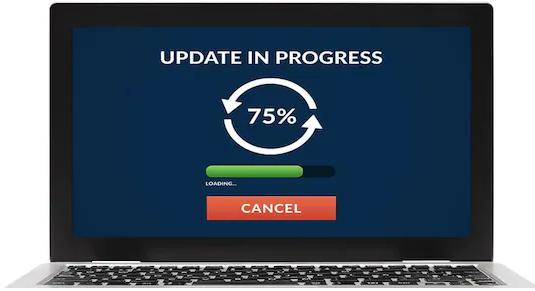رفع کند کار کردن کامپیوتر
در ادامه مطلب مراحلی ذکر شده که شما می توانید برای کمک به سرعت بخشیدن به رایانه خود دنبال کنید.
لازم به ذکر است که فقط مختص یک کامپیوتر کند است و شامل رایانه ای که کند شروع به کار می کند یا اتصال اینترنت کند دارد نمی شود.
-
راه اندازی مجدد
اگر اخیراً رایانه شما مجدداً راه اندازی نشده است قبل از انجام مراحل زیر حتماً آن را دوباره راه اندازی کنید. راه اندازی مجدد کامپیوتر می تواند بسیاری از مشکلات را برطرف کند و اولین قدم آسان است.
-
برنامه های پیش زمینه
یکی از رایج ترین دلایل کند بودن رایانه ، برنامه هایی است که در پس زمینه اجرا می شوند. TSR ها و برنامه های راه اندازی را که هر بار با بوت شدن رایانه به طور خودکار شروع می شود حذف یا غیرفعال کنید.
نکته: برای دیدن اینکه چه برنامه هایی در پس زمینه اجرا می شوند و چه مقدار حافظه و CPU استفاده می کنند Task Manager را باز کنید. اگر از ویندوز 7 یا بالاتر استفاده می کنید برای درک بهتر نحوه استفاده از منابع رایانه خود Resmon (Windows Resource Monitor) را اجرا کنید.
اگر یک اسکنر آنتی ویروس در رایانه یا برنامه محافظت از نرم افزارهای جاسوسی یا برنامه امنیتی دیگری دارید، مطمئن شوید که رایانه شما را در پس زمینه اسکن نمی کند. اگر اسکن در حال انجام باشد عملکرد کلی رایانه شما را کاهش می دهد. در این صورت اجازه دهید اسکن کامل شود تا عملکرد رایانه بهبود یابد.
-
فایلهای موقت را حذف کنید
وقتی که رایانه برنامه ها را اجرا می کند فایلهای موقت بر روی هارد دیسک ذخیره می شوند. در نتیجه حذف این فایلهای temp به بهبود عملکرد رایانه کمک می کند.
رایانه های ویندوزی
ابتدا پیشنهاد می کنیم از ابزار Windows Disk Cleanup برای پاک کردن فایلهای موقتی و سایر فایلهایی که در کامپیوتر لازم ندارید استفاده کنید.
متأسفانه Disk Cleanup ممکن است همه فایلهای موجود در فهرست temp را حذف نکند. بنابراین ما همچنین پیشنهاد می کنیم فایلهای موقتی را به صورت دستی حذف کنید.
- منوی Start را باز کنید یا کلید Windows را فشار دهید سپس٪ temp٪ را در قسمت جستجو تایپ کنید.
توجه داشته باشید: در ویندوز XP و قبل آن، از منوی start کلمه ٪ temp٪ را در قسمت Run وارد کنید.
- Enter را فشار دهید تا یک پوشه Temp باز شود.
- شما می توانید تمام فایلهای موجود در این پوشه را حذف کنید. البته در صورت استفاده از هر فایلامکان حذف آنها وجود ندارد.
-
فضای آزاد هارد دیسک
حداقل 200-500 مگابایت فضای هارد دیسک آزاد داشته باشید. این فضای موجود به رایانه این امکان را می دهد تا برای فایلها فضای کافی فراهم شود.
-
هارد دیسک خراب
- هارد دیسک را از نظر خطا بررسی کنید
برای تأیید اینکه از نظر جسمی مشکلی در هارد کامپیوتر ندارد در رایانه ویندوزی،ScanDisk یا chkdsk یا موردی مشابه را می توانید اجرا کنید.
در رایانه macOS به برنامه Disk Utility دسترسی پیدا کرده و از گزینه First Aid برای بررسی خطاهای درایو سخت استفاده کنید.
باز کردن Disk Utility:
- روی نماد Launchpad در dockکلیک کنید.
- پوشه Other را باز کنید.
- برای باز کردن برنامه روی Disk Utility کلیک کنید.
- اطمینان حاصل کنید که هارد دیسک Fragment نشده باشد.
- Defrag را اجرا کنید تا اطمینان حاصل کنید که داده ها به بهترین ترتیب هستند.
تست هارد دیسک
با مشاهده SMART درایو از ابزارهای نرم افزاری دیگر برای آزمایش هرگونه خطا در هارد دیسک استفاده کنید.
-
ویروس ها را اسکن کنید
اگر رایانه شما به یک یا چند ویروس آلوده باشد، ممکن است کندتر کار کند. اگر رایانه شما برنامه ضد ویروسی نصب نکرده است برنامه آنلاین رایگان را می توانید برای اسکن و حذف ویروس ها در رایانه خود اجرا کنید.
-
برای بدافزار اسکن کنید
امروزه نرم افزارهای جاسوسی و سایر نرم افزارهای مخرب دلیل اصلی بسیاری از مشکلات رایانه ای از جمله عملکرد کند است. حتی اگر یک اسکنر آنتی ویروس روی رایانه نصب شده باشد ما نیز اسکن بدافزار را توصیه می کنیم.
-
درگیری سخت افزار
تأیید کنید کهDevice Manager هیچ اشکالی ندارد. در صورت وجود اشکال این مشکلات را برطرف کنید زیرا می تواند موجب مشکل کند شدن رایانه شود.
-
سیستم عامل را به روز کنید
- برای به روزرسانی رایانه ای که دارای Microsoft Windows است Windows Update را اجرا کنید.
- برای به روزرسانی رایانه macOS ، Software Update را اجرا کنید. برای ارتقا سیستم عامل از App Store استفاده کنید.
-
افزونه های مرورگر را غیرفعال کنید
اگر هنگام استفاده از مرورگر وب رایانه شما به کندی کار می کند افزونه ها یا برنامه های افزودنی مرورگر راغیرفعال کنید.
-
درایورهای خود را به روز کنید
حتماً جدیدترین درایورهای سخت افزار رایانه خود را (به خصوص جدیدترین درایورهای ویدئو) در اختیار داشته باشید. وجود درایورهای قدیمی از نظر عملکرد سبب ایجاد مجموعه ای از مشکلات می شود.